ttf字体怎么安装
安装TTF字体的方法因操作系统而异,以下是Windows和macOS系统的详细安装步骤:
Windows系统安装方法: 1. 下载TTF字体文件到本地 2. 右键点击字体文件选择"安装" 3. 或复制字体文件到C:\Windows\Fonts目录 4. 安装完成后重启使用字体的应用程序
macOS系统安装方法: 1. 下载TTF字体文件 2. 双击字体文件打开字体册应用 3. 点击"安装字体"按钮 4. 安装完成后即可在所有应用中使用
注意事项: - 安装前建议关闭所有正在运行的办公软件 - 某些专业设计软件可能需要重启才能识别新字体 - 系统级安装需要管理员权限 - 同一字体家族可能有多个变体文件(如Regular/Bold/Italic等),需要全部安装才能完整使用
字体管理建议: 1. 定期整理已安装字体 2. 可使用专业字体管理工具(如NexusFont、FontBase) 3. 商业使用前确认字体授权许可 4. 避免同时安装过多字体影响系统性能
ttf字体安装步骤详细教程?
以Windows系统为例,安装TTF字体的完整流程如下:
获取字体文件 - 从正规渠道下载.ttf格式的字体文件 - 建议存放在「下载」或专门创建的「Fonts」文件夹
安装前准备 - 右键点击字体文件选择「属性」 - 勾选「解除锁定」(针对网络下载文件) - 双击预览确认字体效果
标准安装方法
`shell 1. 右键.ttf文件 > 选择"安装" 2. 等待字体安装进度条完成`批量安装方法 - 全选多个.ttf文件 - 右键菜单选择"安装"
系统级安装(高级)
`powershell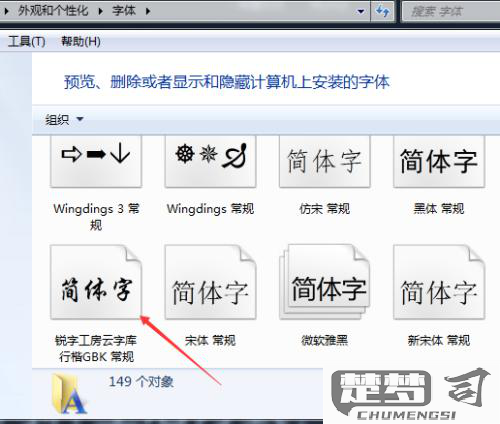
copy-item "C:\path\to\font.ttf" "C:\Windows\Fonts"
`验证安装结果 - 打开Word/Photoshop等软件 - 在字体下拉列表中查找新字体 - 或通过控制面板 > 外观和个性化 > 字体 查看
注意事项: - 需要管理员权限才能进行系统级安装 - 部分设计软件需要重启后才能识别新字体 - 商业字体需确保获得合法授权 - 安装后建议备份原字体文件
故障排查: - 安装失败时可尝试:关闭所有办公软件后重试 - 字体不显示:检查字体格式是否为纯.ttf - 权限问题:以管理员身份运行安装程序
如何在Windows系统中安装ttf字体?
在Windows系统中安装ttf字体的具体操作步骤如下:
获取字体文件 - 从可靠来源下载.ttf格式的字体文件 - 确保文件未被损坏(可通过双击预览确认)
安装方法一:右键直接安装 - 找到下载的.ttf文件 - 右键点击该文件 - 选择"安装"选项 - 等待安装完成提示
安装方法二:通过控制面板安装 - 打开Windows控制面板 - 进入"外观和个性化" > "字体" - 将.ttf文件拖拽到字体文件夹 - 或点击"文件" > "安装新字体" - 浏览选择.ttf文件后点击安装
验证安装 - 打开文字处理软件(如Word) - 检查字体列表是否包含新安装的字体 - 尝试使用该字体输入文字测试显示效果
注意事项: - 需要管理员权限才能安装系统级字体 - 某些程序可能需要重启后才能识别新字体 - 商业字体需确保拥有合法使用授权 - 安装过多字体会影响系统性能
安装ttf字体后为什么在软件中找不到?
安装TTF字体后在软件中找不到可能由以下原因导致,每种情况都有对应的解决方案:
未正确安装字体 - 双击TTF文件后仅点击"预览"而未点击"安装" - 解决方法:右键字体文件选择"为所有用户安装"或拖动到C:\Windows\Fonts目录
软件未刷新字体列表 - 多数设计软件启动时会缓存字体列表 - 解决方法:完全退出软件后重新启动(包括后台进程)
用户权限问题 - 当前用户无权限访问系统字体目录 - 解决方法:以管理员身份运行目标软件或重新安装字体
字体冲突 - 存在同名但不同版本的字体文件 - 解决方法:删除旧版本字体(控制面板→字体→右键删除)
软件限制 - 某些软件(如旧版CorelDRAW)只识别特定字体目录 - 解决方法:将字体复制到软件安装目录下的Fonts文件夹
字体损坏 - 下载的TTF文件不完整 - 解决方法:重新下载字体或使用字体编辑工具验证
系统服务未运行 - Windows Font Cache服务被禁用 - 解决方法:services.msc中启动"Windows Font Cache Service"
字体隐藏属性 - 字体被标记为隐藏 - 解决方法:在字体文件夹取消"隐藏"属性筛选
专业排查步骤:
1. 打开命令提示符(管理员)运行:fc-cache -fv(Linux/Mac)或重建Windows字体索引
2. 检查注册表项:HKEY_LOCAL_MACHINE\SOFTWARE\Microsoft\Windows NT\CurrentVersion\Fonts
3. 使用字体管理工具(如NexusFont)查看实际安装情况
如果问题依旧,建议测试其他软件是否能识别该字体,以确定是软件特定问题还是系统级问题。
